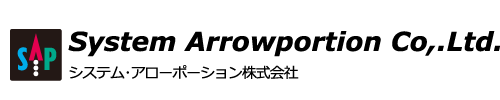こんにちは、サポート担当の長原です。
少し間が空いてしまいましたが、前回に引き続き業務時やご家庭でのパソコンの動作速度の改善として、今回は副記憶装置にあたるいわゆるストレージとしてHDD、SSD、M.2について触れていこうと思います。
M.2については正確にはHDD、SSDと違いストレージとしての名称ではなくmSATAという規格の後継として開発された物なので規格の名称となるのですが、今回は分かりやすさ重視という事でストレージの種類として説明していこうと思います。
それぞれにメリット・デメリットはもちろん動作速度にも違いがありますので、使用する機器に迷ったときにこの記事が参考になれば幸いです。
【それぞれの違い】
現在主流となっているストレージは主に3種類あります。
それぞれ正式名称がHard Disk Drive(HDD)、Solid State Drive(SSD)、M.2についてはM.2が正式名称で読み方はエムドットツーとなり旧名として恐らく開発段階の名前だと思いますがNext Generation Form Factor(NGFF)という名前があります。
また、余談としてSolid State Hybrid Drive(SSHD)というHDDとSSDの良いとこ取りをしようとした物もありましたが、残念ながらあまり普及したとは言えない状況です・・・
さて、違いについてですが大雑把に言ってしまうとHDDが物理的に磁気ディスクを駆動させて記録しているのに対して、SSD、M.2はUSB等と同じフラッシュメモリの技術を使用した記憶装置となります。
その為、物理的な駆動場所がほぼ無く駆動音がほぼ無音である事と、データの読み込み、書き込み速度がHDDと比べて高速であるのが特徴です。
更に駆動場所が無いという事は衝撃に強いという事でもあるので、本来であれば精密機器なので種類に関係なくあってはならない事ですが、万が一にも落とした、ぶつけた等の衝撃があった場合でもHDDよりSSD、M.2の方が故障の確率は低いと言われています。
【メリット・デメリット】
HDD、SSD、M.2にはそれぞれメリット・デメリットがあり、残念ながら万能の物は無いのが現状です。
一般的に言われているものが以下になります。
| HDD | SSD | M.2 | |
|---|---|---|---|
| メリット |
|
|
|
| デメリット |
|
|
|
※1GBあたりの費用は常に変動していますので、参考まで
上記のデメリットで少し特殊なのがM.2のマザーボードの種類によっては取り付けられないという部分になります。
これは前述しました正確には規格の名前になるという部分に関わってきていて、M.2は従来のHDDやSSDの様に主にケーブルを利用して接続するのではなくマザーボードの専用コネクタに直接取り付ける事になるのですが、この専用コネクタの規格の名前がM.2になります。
なのでM.2開発以前の古いマザーボード等には専用コネクタが無く取り付けが出来ないなんという事もあります。
更にM.2には接続端子の部分にも形状が何種類もあり、主にストレージとして使用される端子の種類はM-Key、B-Key、B&M-Keyの3種類あって注意が必要です。
マザーボードの端子とM.2の端子が合っていないと接続できない、接続できたとしても動かないと実は結構難易度の高いパーツだったりします。
なので、HDDからM.2に変えようかと言う様な方はまずマザーボードに取り付けるコネクタがあるのかと対応端子の種類を確認してからの方が良いでしょう。
最近は後付けでM.2の対応コネクタを増設する拡張パーツもありますので、それらを採用する方法もあります。
後、家庭や業務で使用する分にはほとんど気にしなくてもいいと思いますが、一応注意する事としてSSDやM.2に使われているフラッシュメモリの技術には弱点として「無通電状態でのデータ保存可能時間」についても触れておこうと思います。
こちらの意味は電気を通さない状態で長時間経過するとデータが少しづつ蒸発する様に消えて行ってしまうと言う物になります。
とはいっても最近は技術の向上によって5年位ならば放置されていてもほぼ大丈夫なようになってきている様です。
ただし、40度以上の環境下で放置しているとわずか数ヶ月でデータが蒸発し始めた等の前例もありますので、やはり注意は必要です。
なので、残念ながら小さく軽いので保管はしやすいですが、学術目的図書館や倉庫にデータを長期保存しておくと言う様な用途として向いていません。
【結局何を使ったらいいの?】
色々と書いてきましたが、結局のところ家庭や業務で使用するには何が向いているのかが皆さんの気になる所だとは思います。
あくまで参考ですが、業務で使用するのであれば基本的にはSSDを使用すれば問題無いと思います。
パソコンの立ち上げや業務で使用する機会の多いExcelやWord、特に表やマクロ等でデータの肥大化したExcelなんかを早く読み込める様になるのでお勧めです。
ご家庭で使う分でしたらそれこそ使用用途にもよりますが、WEBの閲覧やYouTube等の動画サイトの視聴だけに使うのでしたらHDDで十分だと思います。
ゲームやクリエイターとしての活動等をするのでしたらSSDを使用する選択肢もあると思います。
M.2に関しては数字で見るとSSDの何倍も動作速度が速くて凄いと思うかもしれませんが、実際にパソコンの使用で実感できるかというと実はほとんどSSDと変わらないという悲しい現実があります。
| おおよその読み込み、書き込み速度 | M.2 | SSD | HDD |
|---|---|---|---|
| 読み込み速度 | 5000~7000MB/秒 | 550~600MB/秒 | 150~220MB/秒 |
| 書き込み速度 | 4000~5300MB/秒 | 500~530MB/秒 | 130~210MB/秒 |
YouTube等で動作速度の違いを検証している人が大勢いますので、実際に見てもらえるとよく分かるのですが、変わって数秒位ですので最終的には好みの問題になると思います。
URL https://sap-inc.co.jp/wp/wp-admin/post.php?post=13264&action=edit
一応M.2はサイズが小さいので、PC内のスペースに余裕ができるという利点もあります。
【まとめ】
今回は副記憶装置となるHDD、SSD、M.2について触れてきましたが、もっと詳しい話をし始めると延々と終わらなくなってしまうので、今回はかなり簡単に触れてきました。
前回のメモリの時にもお話させていただきましたが、最終的には予算との相談になるかと思いますが、どの様な用途で使うPCであっても動作が早くなる事は悪い事では無いですし動作が遅くてイライラなんて事も無くなります。
なので、データの保存目的で大容量の物をとかでもない限り基本的には新しくパソコンを買うにしても、ストレージの換装をするのにしてもSSDを使用するのをお勧めいたします。
以上少しでも参考になれば幸いです。